

Por Adela D. Louie, Última atualização: April 10, 2023
Você recentemente adquiriu seu primeiro iPhone, mas ainda está trabalhando em um software da Microsoft como o Outlook? Querendo saber se como você pode transferir contatos do Outlook para o iPhone? Bem, se você tem o mesmo problema que este, então você veio ao lugar certo, porque vamos mostrar algumas maneiras rápidas de como você pode fazer isso facilmente.
O Microsoft Outlook é um software comumente usado por muitas pessoas, seja em seus computadores ou em seus dispositivos iOS. No entanto, sempre que você mudar para um novo iPhone, também precisará transferir os contatos que possui no programa Outlook para sua conveniência. Bem, levar um laptop com você em qualquer lugar que você vá não é uma coisa boa na maioria das vezes. É por isso que transferir seus contatos do Outlook para o seu dispositivo móvel é uma maneira mais conveniente de acessá-los a qualquer hora e em qualquer lugar.
Mas a pergunta que a maioria dos usuários tem é: como eles podem transferir os contatos do Outlook para o iPhone? Bem, não precisa se preocupar. Porque neste post, mostraremos algumas ótimas maneiras de alcançá-lo. Dessa forma, você poderá tê-los armazenados em seu iPhone e não precisará mais carregar seu laptop com você.
E se você quer saber como transferir contatos do seu telefone antigo para o seu novo telefone, você pode visitar o artigo fornecido.
Parte 1. Como transferir contatos do Outlook para o iPhone diretamenteParte 2. Como transferir contatos do Outlook para o iPhone usando o iCloudParte 3. Como transferir contatos do Outlook para o iPhone usando o ExchangeParte 4. Como transferir contatos do Outlook para o iPhone usando o iTunesParte 5. A melhor recomendação para transferir dados para o iPhoneParte 6. Conclusão
O primeiro método que vamos mostrar é como você pode transferir os contatos do Outlook para o iPhone diretamente. Portanto, se você estiver usando um iPhone e quiser transferir seus contatos do Outlook para ele, aqui estão as etapas que você deve seguir.
Passo 1: No seu dispositivo iPhone, vá em frente e toque em Configurações e escolha Contatos.
Passo 2: A partir daí, basta tocar em Contas e selecionar a opção Adicionar Conta.
Passo 3: Em seguida, na lista mostrada na tela do seu iPhone, vá em frente e toque em Outlook e entre com seu nome de usuário do Outlook e sua senha.
Passo 4: Uma vez que você esteja na sua conta do Outlook, você poderá ver quatro opções que você pode escolher. Então, a partir daí, tudo o que você precisa fazer é ativar seus contatos.
Passo 1: No seu dispositivo iPhone, vá em frente e navegue até suas Configurações e toque em Mail.
Passo 2: Em seguida, toque em Contatos e escolha Calendário e escolha Adicionar Conta.
Etapa 3: Em seguida, vá em frente e selecione Outlook e faça login na sua conta.
Passo 4: E então, vá em frente e ative seus Contatos e, em seguida, toque no botão Salvar para concluir o processo.
iCloud é conhecido como um dos melhores serviços em nuvem que o produto da Apple tem a oferecer aos seus usuários. Através do iCloud, você pode transferir dados ou fazer backup de seus dados caso ocorra uma perda acidental. Portanto, para que você saiba como transferir contatos do Outlook para o iPhone usando o iCloud, aqui estão as etapas que você precisa seguir.
Passo 1: Vá para o seu programa Outlook e clique em Outlook e escolha Contatos.
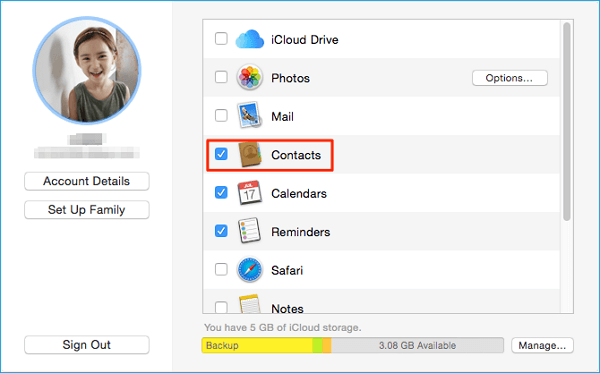
Passo 2: Depois disso, vá em frente e selecione os contatos que você deseja exportar. Depois disso, clique no botão Mais e selecione Exportar. Então vá em frente e escolha o formato vCard.
Passo 3: Em seguida, navegue até o seu iCloud e faça login na sua conta.
Passo 4: Depois disso, vá em frente e clique no ícone Contatos e depois clique em Importar vCard. E, em seguida, importe o arquivo que deseja exportar do seu programa Outlook.
Se você estiver usando o Microsoft Exchange ou o Outlook, poderá usar o Exchange para transferir os contatos do Outlook para o seu iPhone. Aqui está como você pode fazer esse método.
Etapa 1: vá em frente e configure sua conta do Outlook usando o programa Exchange.
Passo 2: E então, usando seu dispositivo iPhone, vá em frente e navegue até suas Configurações e toque em Mail, Contatos, Calendário.
Etapa 3: a partir daí, vá em frente e escolha Adicionar conta e selecione Microsoft Exchange.
Passo 4: A partir daí, vá em frente e digite seu nome de usuário e sua senha e, em seguida, pressione o botão Avançar.
Passo 5: Em seguida, seu iPhone se conectará ao Exchange, e então você precisará preencher o Campo do Servidor com o endereço. E se você não conseguiu procurar o nome do seu servidor, clique aqui para procure seu servidor Outlook.
E uma vez que você conseguiu inserir todas as informações necessárias, agora você pode escolher as informações que deseja transferir do Outlook para o iPhone, como seus contatos.
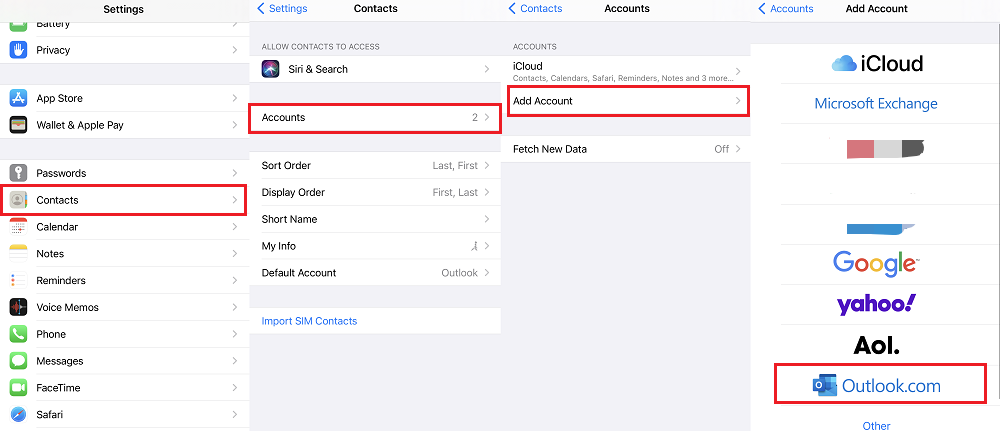
Fazer esse método permitirá que você sincronize seus contatos com seu dispositivo iPhone a partir do Outlook. Então, para fazer este método, aqui estão os passos que você deve seguir. Mas antes de fazer esse método, verifique se o iCloud está desativado.
Etapa 1: vá em frente e conecte seu dispositivo iPhone ao computador e abra o programa iTunes.
Passo 2: Em seguida, navegue até o ícone do seu dispositivo e escolha o seu dispositivo iPhone.
Passo 3: E então, vá em frente e clique na guia Informações localizada no lado esquerdo da tela.
Passo 4: E então, vá em frente e encontre os contatos que você deseja transferir. Ou você também pode escolher a opção Sincronizar contatos com e depois escolher Outlook.
Passo 5: Feito isso, vá em frente e clique em Aplicar para finalizar o processo.
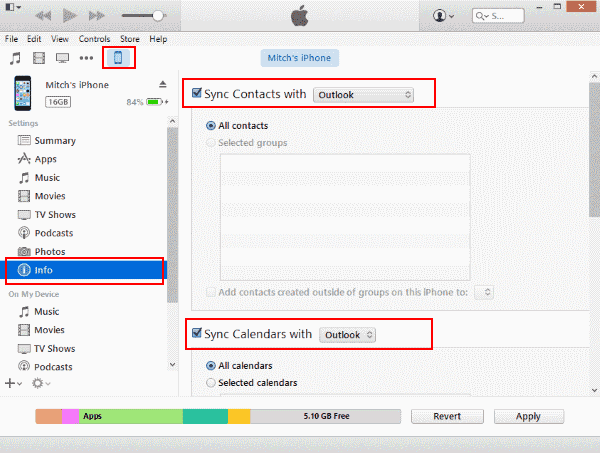
Agora, já que estamos falando de uma maneira de você transferir seus contatos para o seu dispositivo iPhone, existe uma ferramenta que você pode usar para fazer esse processo. E isso é usando o FoneDog Phone Transfer.
A Transferência de telefone FoneDog é uma ferramenta completa que você pode usar para transferir seus contatos e outros dados entre diferentes dispositivos. Isso significa que você pode usar isso para transferir quaisquer dados que desejar de um dispositivo Android, iPhone, Mac e computador Windows. Esta ferramenta é muito segura de usar e poderá transferir esses dados importantes de forma eficiente para o seu dispositivo iPhone. Isso levará apenas alguns cliques e pronto.
As pessoas também leramComo transferir contatos do Gmail para o iPhoneComo transferir contatos do iPhone para Android
Há tantas maneiras de você transferir contatos do Outlook para o iPhone e mostramos acima de todas as maneiras possíveis de se candidatar. Escolha qualquer uma das soluções que mencionamos acima e você certamente transferirá os contatos do Outlook para o iPhone com facilidade e rapidez.
Deixe um comentário
Comentário
Transferência telefônica
Transfira dados do iPhone, Android, iOS e Computador para qualquer lugar sem qualquer perda com o FoneDog Phone Transfer. Como foto, mensagens, contatos, música, etc.
Download grátisArtigos Quentes
/
INTERESSANTEMAÇANTE
/
SIMPLESDIFÍCIL
Obrigada! Aqui estão suas escolhas:
Excelente
Classificação: 4.7 / 5 (com base em 57 classificações)